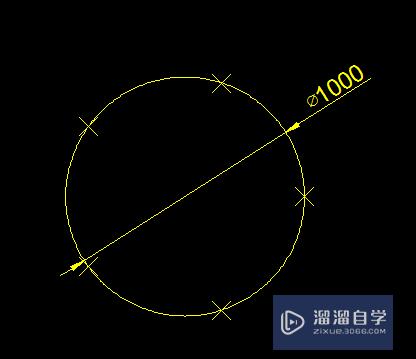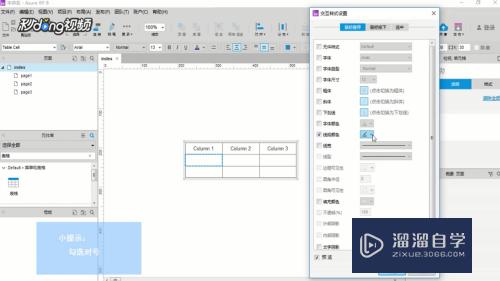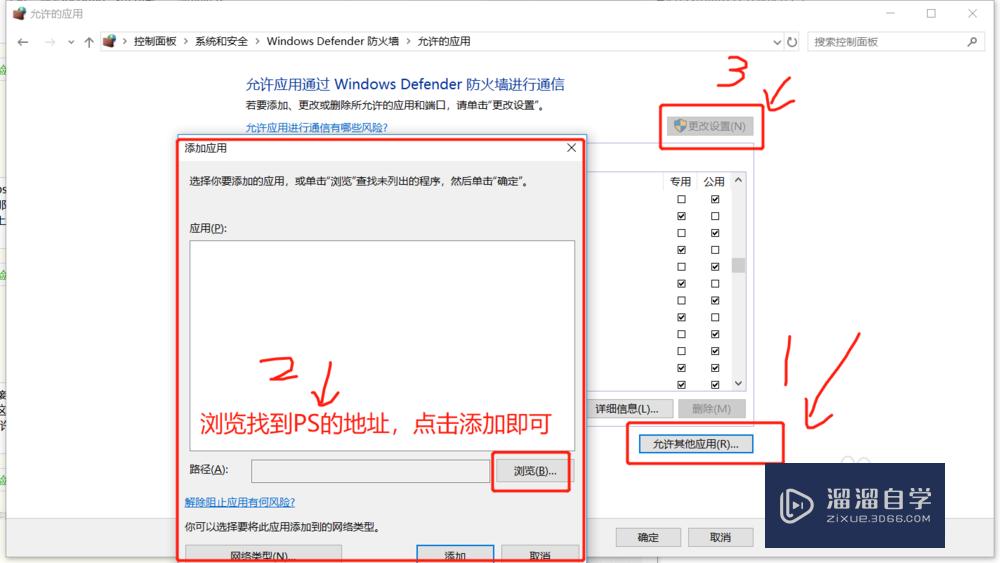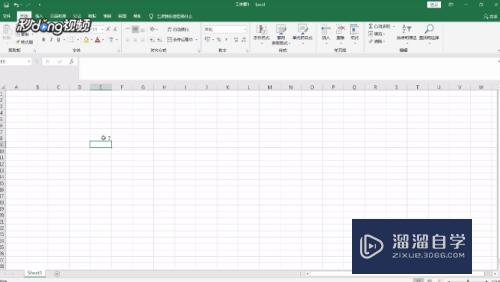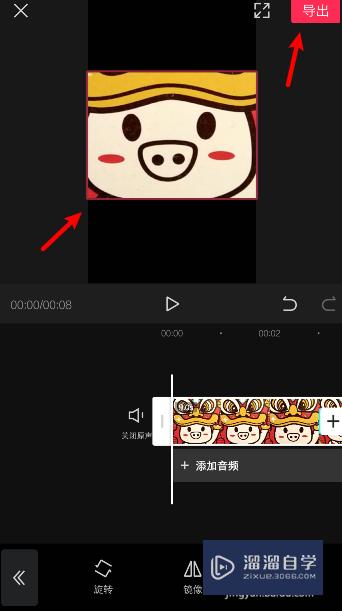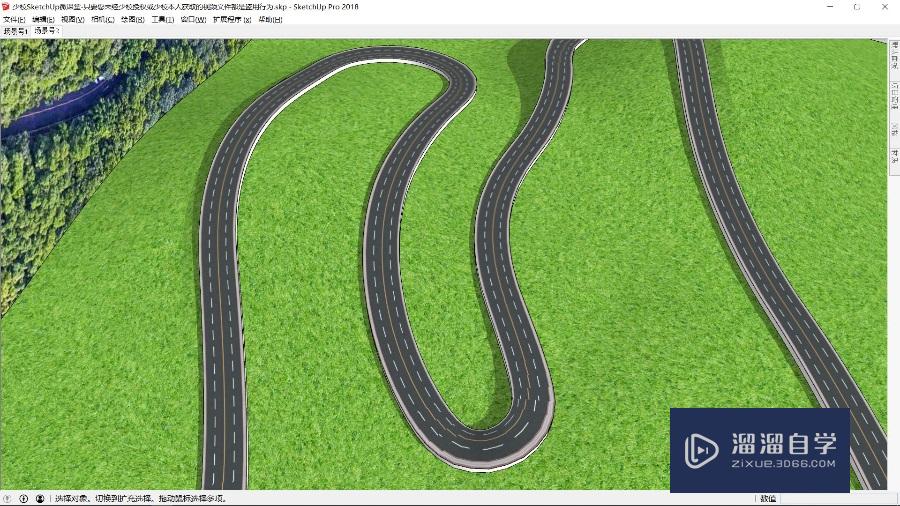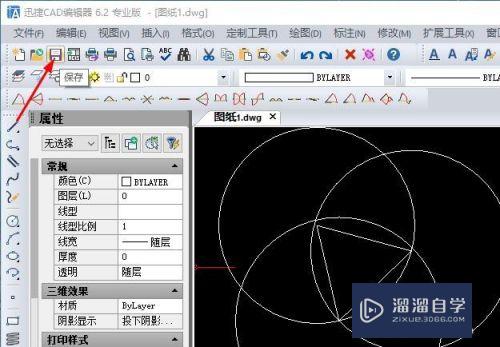Excel表格怎么输出至Word(excel表格如何输出至word)优质
在Excel的实际操作中。我们经常会结合Word一起制作文档。这样是日常办公的日常操作。那么Excel表格怎么输出至Word呢?小渲来分享一个方法。让大家转移的同时。格式也不会乱。
工具/软件
硬件型号:华为笔记本电脑MateBook 14s
系统版本:Windows7
所需软件:Excel2019
方法/步骤
第1步
打开“示例.docx”。切换至“插入”选项卡。单击“表格”选项组中的“表格”按钮。选择“Excel电子表格”选项。
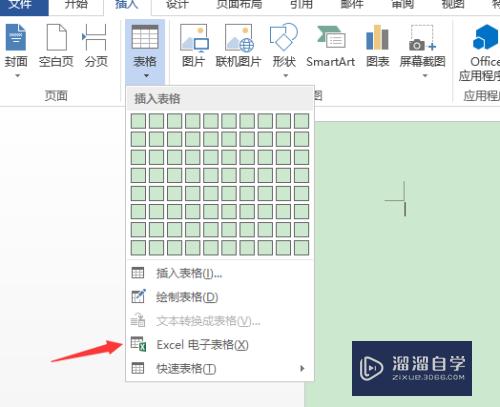
第2步
这时可以看到Word功能区中已经出现了Excel表格的功能区。可以看到编辑区中已经自动插入了Excel表格的编辑区。这时我们可以输入相关的表格数据。
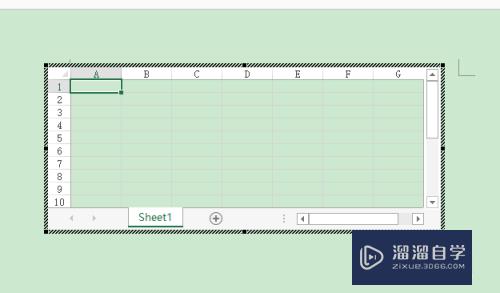
第3步
单击编辑区的单元格。这时即可像在Excel中一样输入数据。
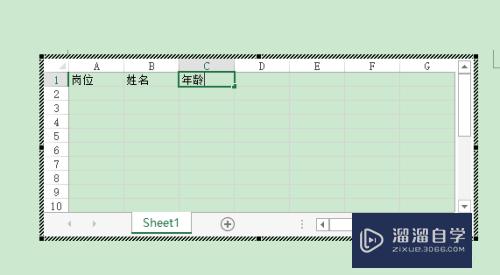
第4步
数据输入完成后。还可以选中表格内容。在功能区中对表格的格式进行相关设置。
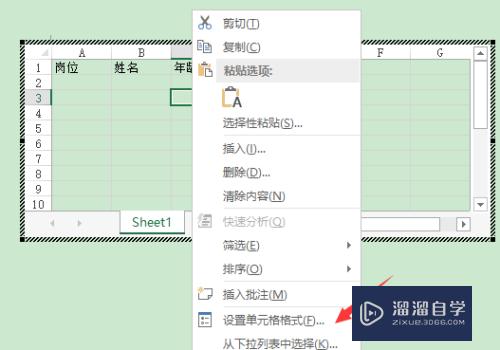
第5步
表格编辑完成后。单击Word功能区。即可退出Excel编辑状态。Word中已插入了表格。
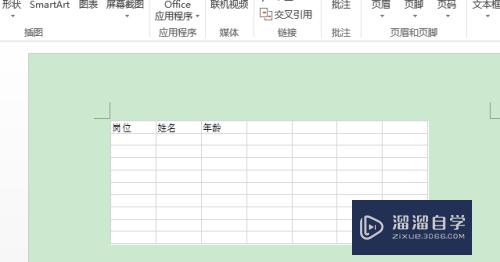
以上关于“Excel表格怎么输出至Word(excel表格如何输出至word)”的内容小渲今天就介绍到这里。希望这篇文章能够帮助到小伙伴们解决问题。如果觉得教程不详细的话。可以在本站搜索相关的教程学习哦!
更多精选教程文章推荐
以上是由资深渲染大师 小渲 整理编辑的,如果觉得对你有帮助,可以收藏或分享给身边的人
本文标题:Excel表格怎么输出至Word(excel表格如何输出至word)
本文地址:http://www.hszkedu.com/61126.html ,转载请注明来源:云渲染教程网
友情提示:本站内容均为网友发布,并不代表本站立场,如果本站的信息无意侵犯了您的版权,请联系我们及时处理,分享目的仅供大家学习与参考,不代表云渲染农场的立场!
本文地址:http://www.hszkedu.com/61126.html ,转载请注明来源:云渲染教程网
友情提示:本站内容均为网友发布,并不代表本站立场,如果本站的信息无意侵犯了您的版权,请联系我们及时处理,分享目的仅供大家学习与参考,不代表云渲染农场的立场!